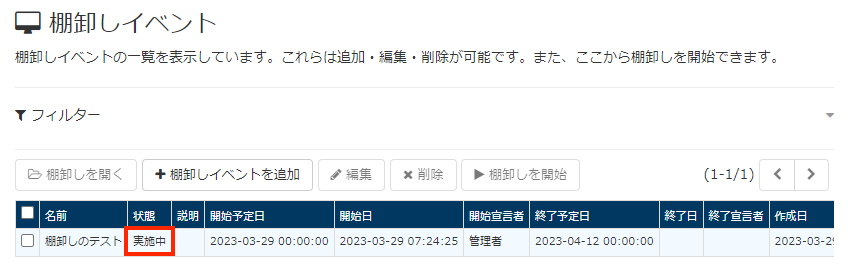棚卸しイベントを追加、開始する
棚卸しイベントを追加する
棚卸し作業の期間を定めて、「棚卸しイベント」を作成しましょう。
[棚卸し管理]をクリックします。
![画面キャプチャ:[棚卸し管理]が枠線で囲まれている](images/link_menu_inventory.png)
[棚卸しイベントを追加]をクリックします。
![画面キャプチャ:[棚卸しイベントを追加]が枠線で囲まれている](images/start-inventory/event-create.png)
「棚卸しイベントの名前」を入力します。

必要に応じて「備考」を入力します。

「開始予定日」を入力します。
開始予定日は目安です。開始予定日を過ぎても棚卸しイベントを開始できます。
「終了予定日」を入力します。
終了予定日は目安です。終了予定日を過ぎても棚卸しイベントを完了できます。
[作成する]をクリックします。
棚卸しイベントを開始する
開始予定日になったら、棚卸しイベントを開始しましょう。
[棚卸し管理]をクリックします。
![画面キャプチャ:[棚卸し管理]が枠線で囲まれている](images/link_menu_inventory.png)
棚卸しを開始する棚卸しイベントのチェックボックスを選択します。
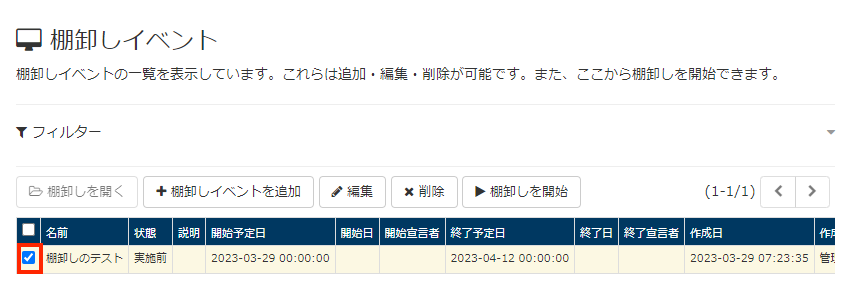
[棚卸しを開始]をクリックします。
![画面キャプチャ:[棚卸しを開始]が枠線で囲まれている](images/start-inventory/event-start-start.png)
[開始する]をクリックします。
![画面キャプチャ:[開始する]が枠線で囲まれている](images/start-inventory/event-start-dialog.png)
棚卸しを開始すると、棚卸しイベントの「名前」の前にアイコンが表示され、棚卸しイベントの「状態」が「実施中」に変わります。